1、点击Word文档上方的【插入】
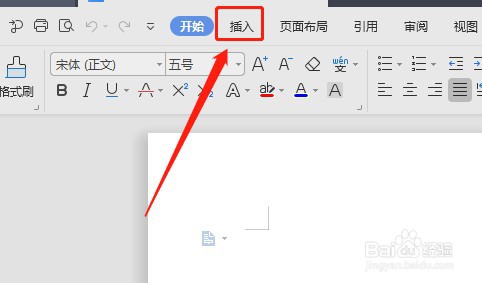
2、在工具栏里点击【形状】

3、在形状里面找到矩形里面的单圆角矩形1图标,单击单圆角矩形1

4、在文档空白处按住鼠标左键不放,拉动鼠标,这样就会插入一个左边单圆角矩形
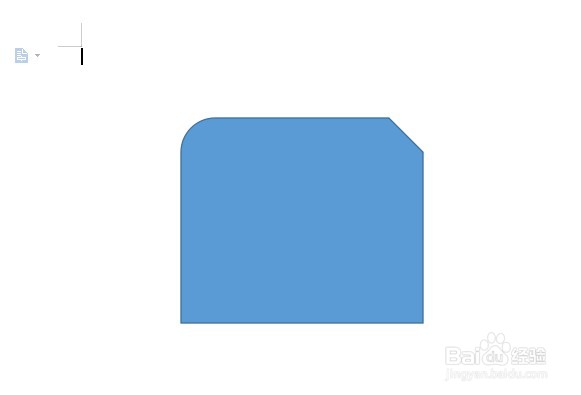
5、选中左边单圆角矩形,点击右边的形状填充图标

6、单击选择:无填充颜色
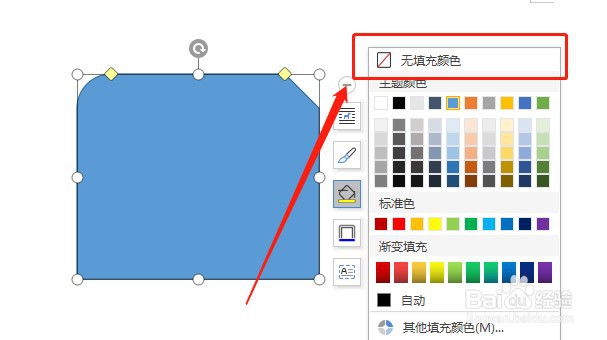
7、这样左边单圆角矩形里面就没有填充颜色了

时间:2024-10-14 01:01:47
1、点击Word文档上方的【插入】
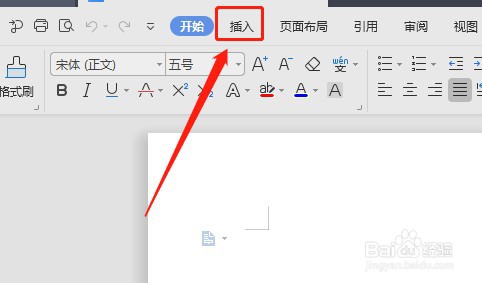
2、在工具栏里点击【形状】

3、在形状里面找到矩形里面的单圆角矩形1图标,单击单圆角矩形1

4、在文档空白处按住鼠标左键不放,拉动鼠标,这样就会插入一个左边单圆角矩形
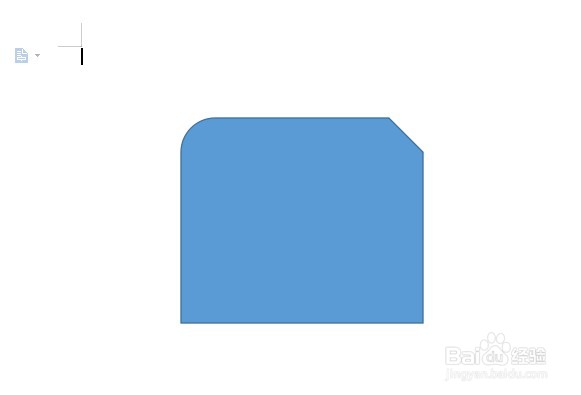
5、选中左边单圆角矩形,点击右边的形状填充图标

6、单击选择:无填充颜色
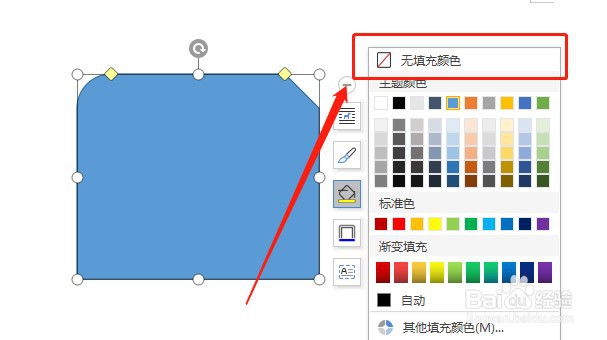
7、这样左边单圆角矩形里面就没有填充颜色了

